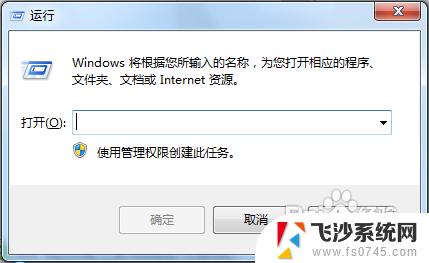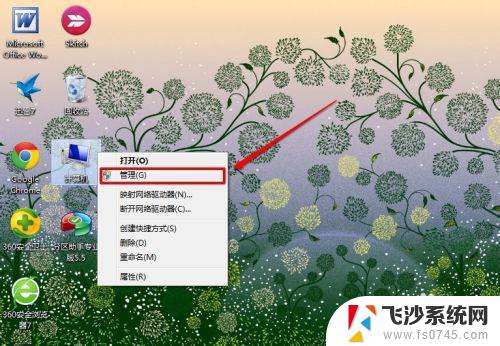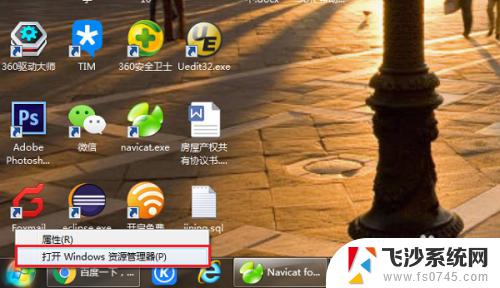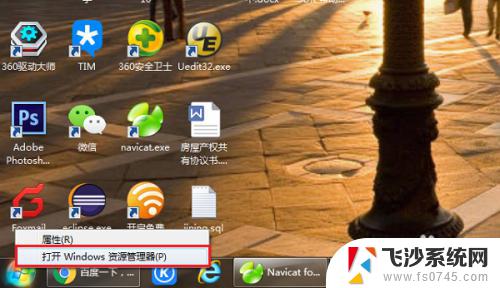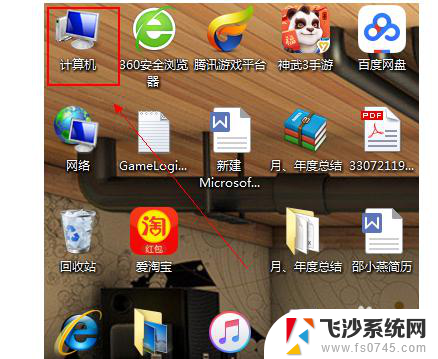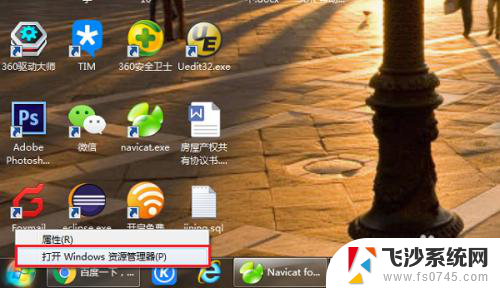win7磁盘管理工具 Win7怎样打开磁盘管理界面
更新时间:2024-04-14 11:42:35作者:xtang
Win7磁盘管理工具是一个非常重要的系统工具,它可以帮助用户管理硬盘分区、格式化磁盘、扩展或缩小磁盘分区等操作,想要打开磁盘管理界面,可以通过在开始菜单中搜索磁盘管理来快速找到该工具。在磁盘管理界面中,用户可以清晰地看到系统中的所有硬盘和分区情况,方便进行相应的管理和调整。通过磁盘管理工具,用户可以更好地保护自己的数据和系统稳定运行。
方法一:
1、点击【开始菜单】—【“控制面板】选择”管理工具“;(找不到的话将查看方式修改为“大图标”)

2、双击打开【计算机管理】;

3、在计算机管理左侧点击“存储”—“磁盘管理”即可。

方法二:
1、点击【开始菜单】,在【计算机】上单击右键选择【管理】;

2、在计算机管理左侧点击“存储”—“磁盘管理”即可。

以上就是win7磁盘管理工具的全部内容,碰到同样情况的朋友们赶紧参照小编的方法来处理吧,希望能够对大家有所帮助。